Питання
Проблема: Як виправити помилку синього екрану Wdf01000.sys у Windows 10?
Привіт, я сподіваюся, що ви зможете мені допомогти. Останнім часом у мене виникають помилки синього екрану, більшість з яких позначено як Wdf01000.sys. Це досить засмучує, тому що я не можу нормально використовувати свій ПК. Будь ласка, надайте кілька рішень!
Вирішена відповідь
Wdf01000.sys - це помилка "синього екрана", яка може бути пов'язана з різними несправностями на ПК з Windows. Як і будь-який інший BSOD, він зупиняє всі поточні операції та змушує перезавантажувати систему, перериваючи всю роботу в процесі.
Хоча це може здатися неприємним інцидентом, ви не повинні забувати, що перезапуски з помилкою зупинки корисні, оскільки вони запобігають пошкодженню, яке може бути завдано системі. Разом з тим, це явна ознака того, що щось працює не так, як задумано, особливо коли таке явище повторюється і часто.
Як уже згадувалося, Wdf01000.sys може бути пов'язаний з різними непостійністю або захистом у програмному або апаратному забезпеченні Windows. Зазвичай BSOD відображається разом із кодом помилки, який може бути одним із наступних (або: користувачі можуть дізнатися, що саме цей системний файл спричинив проблему, за допомогою спеціальної діагностики програмне забезпечення):
- DRIVER_VERIFIER_DETECTED_VIOLATION
- APC_INDEX_MISMATCH
- KMODE_EXCEPTION_NOT_HANDLED
- PAGE_FAULT_IN_NONPAGED_AREA
- SYSTEM_SERVICE_EXCEPTION, тощо
На жаль, окрім кодів помилок, повідомлення на екрані не надає жодної додаткової інформації, а також не пояснює, що саме викликає збої. Wdf01000.sys – це файл, який належить до Windows Driver Framework і використовується для забезпечення хорошого зв’язку між програмним забезпеченням Windows та апаратним забезпеченням комп’ютера. Цей точний компонент пов’язаний з платформою драйверів режиму ядра.

Не дивно, що помилка зазвичай пов’язана з несумісними, застарілими або пошкодженими системними драйверами, хоча може бути багато інших причин для того, щоб BSOD з'являвся неодноразово, тому усунення несправностей може зайняти деякий час. Нижче ви знайдете кілька методів, які допоможуть вам знайти робоче виправлення.
Виправити 1. Запустіть інструмент відновлення системи
Щоб відремонтувати пошкоджену систему, необхідно придбати ліцензійну версію Reimage Reimage.
В операційній системі Windows є сотні тисяч компонентів, які повинні добре працювати разом, щоб забезпечити безперебійну роботу. Однак помилки синього екрану смерті – це лише одна з форм виникнення, з якою користувачі можуть зіткнутися з часом. Інші поширені проблеми включають відсутність DLL[1] файли, помилки програми, проблеми з реєстром та багато іншого.
У багатьох випадках менш досвідченим користувачам комп’ютерів може бути важко впоратися з цими проблемами. Крім того, усунення несправностей може зайняти багато часу, перш ніж буде виявлено першопричину.
Якщо вам потрібно швидше рішення проблем, пов’язаних із системою, ми настійно рекомендуємо скористатися ReimageПральна машина Mac X9 ремонтувати програмне забезпечення, яке може автоматично знаходити та замінювати пошкоджені системні файли, видаляти зловмисне програмне забезпечення,[2] і очистити систему від сміття.
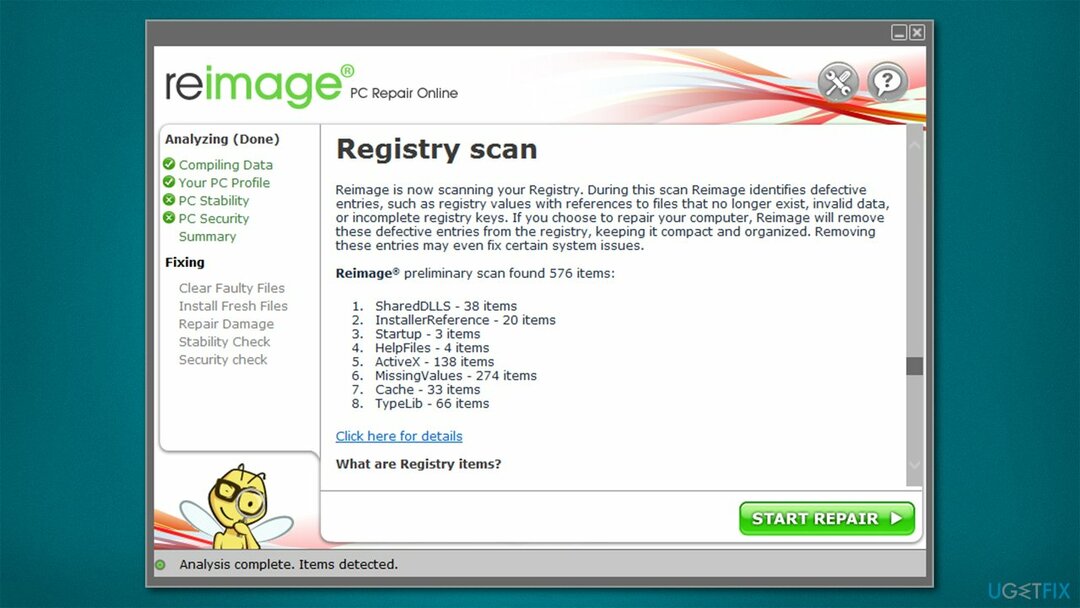
Виправити 2. Припиніть розгін
Щоб відремонтувати пошкоджену систему, необхідно придбати ліцензійну версію Reimage Reimage.
Розгін — це процес, який дозволяє користувачам вийти за межі звичайних можливостей ЦП або графічного процесора, забезпечуючи кращий досвід, коли справа доходить до ігор або інших завдань із інтенсивним використанням графічного процесора. У розгону також є свої мінуси – це може призвести до перегріву, а отже, і до збою системи.
Тому, якщо ви маєте справу з помилками синього екрану та розгонуєте своє обладнання, увійдіть в BIOS і вимкніть цю функцію або встановіть параметри за замовчуванням.
Виправити 3. Вимкніть XMP
Щоб відремонтувати пошкоджену систему, необхідно придбати ліцензійну версію Reimage Reimage.
XMP[3] Опція в BIOS використовується для досягнення більш високих швидкостей пам'яті - це форма розгону. Якщо ви відчуваєте аварійне завершення роботи BSOD Wdf01000.sys, переконайтеся, що його вимкнено:
- Перезапустіть комп’ютера та почніть натискати кілька разів F2, F8, F10, Del, Esc або іншу кнопку (зверніться до виробника вашої материнської плати для отримання інструкцій) - це повинно завантажити вас в BIOS
- Перевірте Розгін, розширений або подібні розділи, щоб знайти функцію XMP
- Вимкніть XMP і перезапустити ваша система в нормальному режимі.
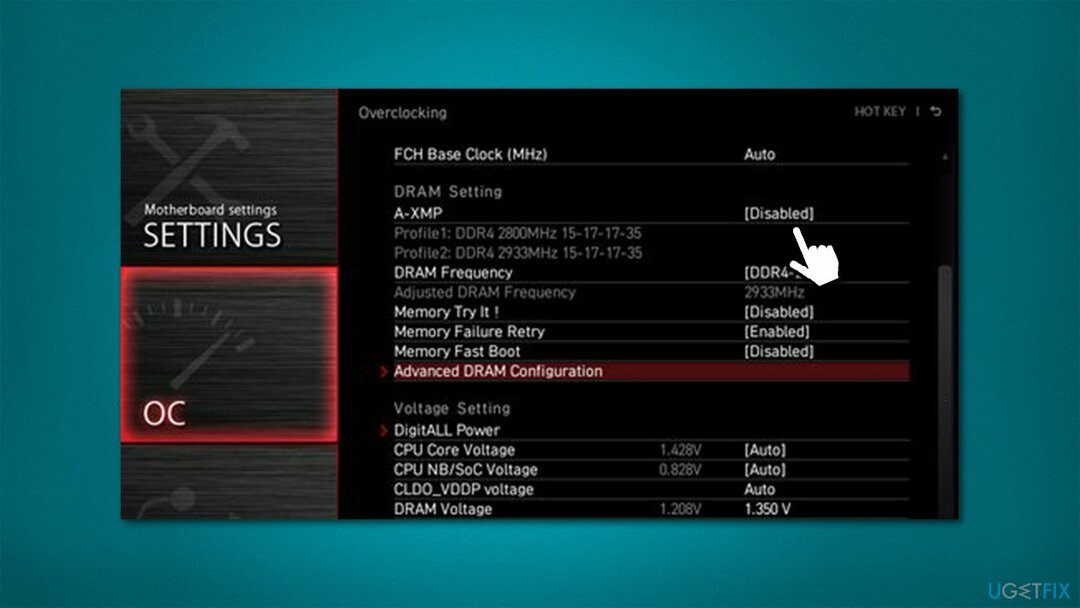
Виправити 4. Оновити драйвери
Щоб відремонтувати пошкоджену систему, необхідно придбати ліцензійну версію Reimage Reimage.
Драйвери є невід'ємною частиною ОС Windows, і без них деякі компоненти комп'ютера навіть не могли б функціонувати. Ви повинні отримати доступ до диспетчера пристроїв і знайти драйвери, позначені жовтим знаком оклику. Ось як:
- Клацніть правою кнопкою миші Почніть і вибрати Диспетчер пристроїв
- Розгорніть кожну з категорій і перевірте наявність жовтої позначки
- Клацніть правою кнопкою миші проблемний пристрій і виберіть Оновити драйвер
- Виберіть Автоматичний пошук драйверів
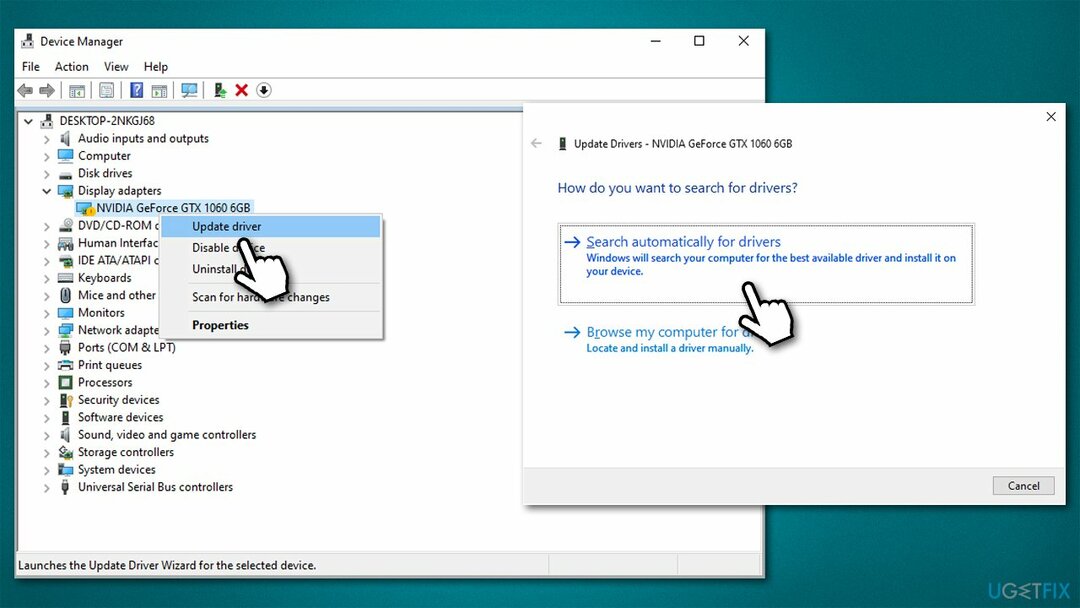
- Дочекайтеся встановлення драйверів і перезапустити ваш комп'ютер.
У деяких випадках несправний драйвер може не показувати маркування, тому процес оновлення може зайняти багато часу. Диспетчер пристроїв не є оптимальним інструментом для спроб оновити драйвери, тому краще відвідати сторінку веб-сайт виробника обладнання та завантажте драйвери звідти або скористайтеся програмою автоматичного оновлення драйверів Виправлення драйверів.
Виправити 5. Запустіть SFC і DISM
Щоб відремонтувати пошкоджену систему, необхідно придбати ліцензійну версію Reimage Reimage.
- Тип cmd в пошуку Windows
- Клацніть правою кнопкою миші Командний рядок результат пошуку і переходьте Запустити від імені адміністратора
- Тип sfc /scannow у новому вікні та натисніть Введіть
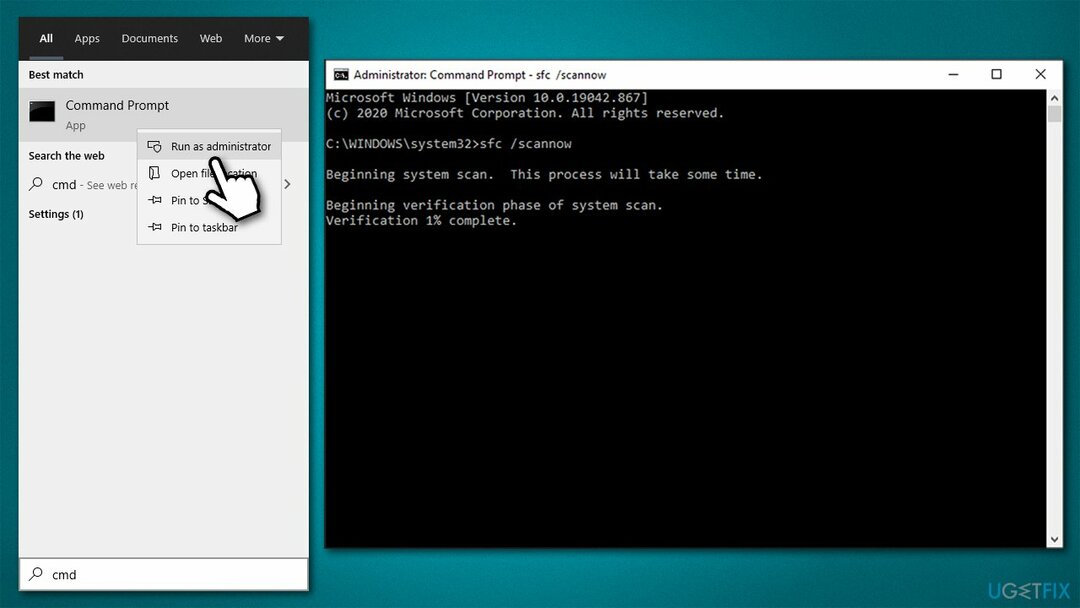
- Дочекайтеся завершення сканування і перезапустити ваш комп'ютер.
На цьому етапі SFC може видати помилку, яка стверджує, що порушення системи неможливо виправити. У такому випадку відновлення файлів образів Windows може вирішити проблему:
- відчинено Командний рядок як адміністратор ще раз
- Скопіюйте та вставте наступні команди, щоразу натискаючи Enter:
DISM /Online /Cleanup-Image /CheckHealth
DISM /Online /Cleanup-Image /ScanHealth
DISM /Online /Cleanup-Image /RestoreHealth - Перезавантажте ваш ПК.
Виправити 6. Перевірте свою пам'ять
Щоб відремонтувати пошкоджену систему, необхідно придбати ліцензійну версію Reimage Reimage.
Пошкодження системної оперативної пам’яті може бути пов’язано з цією помилкою BSOD. Ви можете перевірити це за допомогою вбудованого засобу діагностики пам’яті Windows:
- Тип Пам'ять в пошуковій системі Windows і натисніть Введіть
- Виберіть Перезапустітьзараз і перевірте наявність проблем (рекомендовано)
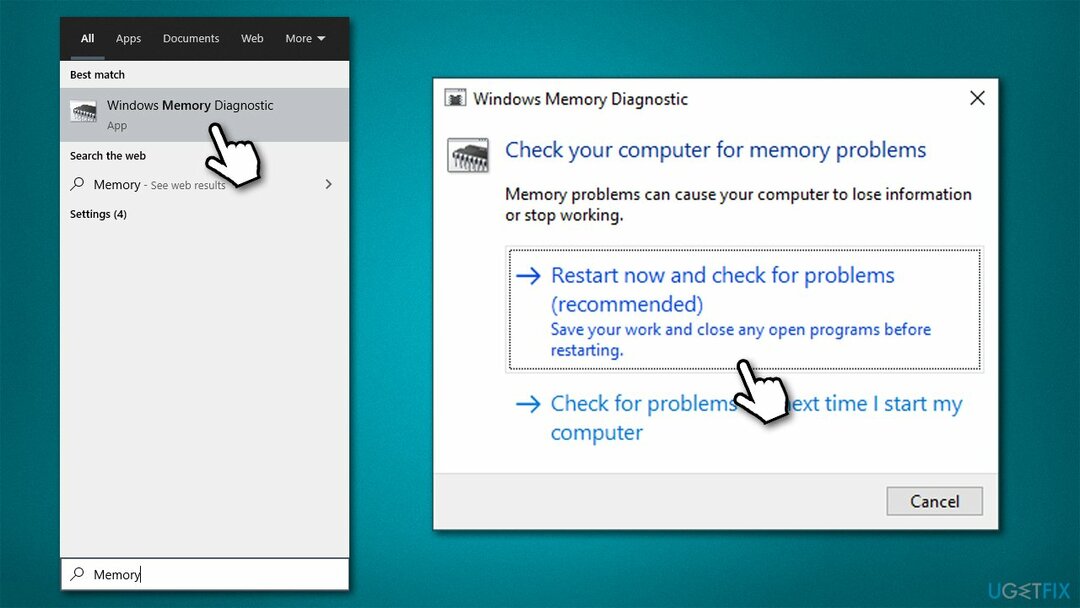
- Ваш комп’ютер буде перезапустити і почнеться перевірка. Майте на увазі, що сканування може зайняти деякий час – 8 ГБ оперативної пам’яті можна перевірити протягом прибл. годину
- Дочекайтеся завершення процесу і перевірте, чи працює ваша оперативна пам’ять належним чином.
Виправити 7. Використовуйте відновлення системи
Щоб відремонтувати пошкоджену систему, необхідно придбати ліцензійну версію Reimage Reimage.
Якщо жоден із наведених вище рішень вам не допоміг, спробуйте скористатися функцією відновлення системи. Ви можете втратити деякі встановлені програми, але ви не втратите жодних особистих файлів.
- Введіть Створіть точку відновлення у пошуковій системі Windows і натисніть Введіть
- Виберіть Відновлення системи
- Виберіть Виберіть іншу точку відновлення і йти за Далі
- Якщо доступно, виберіть Показати більше точок відновлення варіант
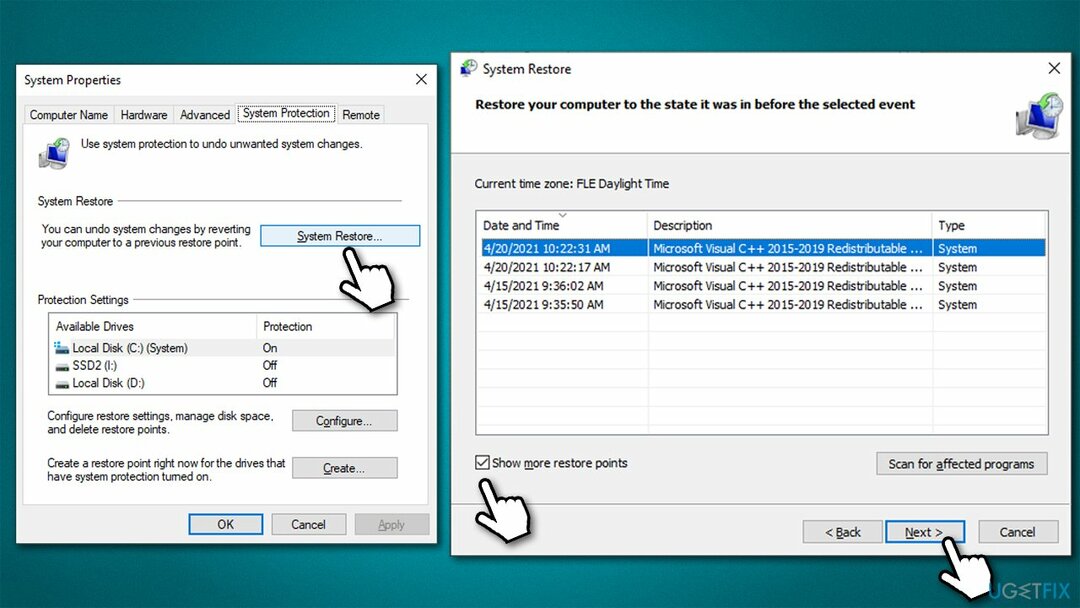
- Виберіть момент часу, коли проблеми не було, і натисніть Далі
- Дотримуйтесь інструкцій на екрані, щоб завершити процес.
Виправляйте свої помилки автоматично
Команда ugetfix.com намагається зробити все можливе, щоб допомогти користувачам знайти найкращі рішення для усунення їхніх помилок. Якщо ви не хочете боротися з методами ручного ремонту, скористайтеся автоматичним програмним забезпеченням. Усі рекомендовані продукти перевірені та схвалені нашими професіоналами. Нижче наведено інструменти, які можна використовувати, щоб виправити помилку:
Пропозиція
зробіть це зараз!
Завантажити виправленняЩастя
Гарантія
зробіть це зараз!
Завантажити виправленняЩастя
Гарантія
Якщо вам не вдалося виправити помилку за допомогою Reimage, зверніться по допомогу до нашої служби підтримки. Будь ласка, повідомте нам усі деталі, які, на вашу думку, ми повинні знати про вашу проблему.
Цей запатентований процес ремонту використовує базу даних з 25 мільйонів компонентів, які можуть замінити будь-який пошкоджений або відсутній файл на комп’ютері користувача.
Щоб відремонтувати пошкоджену систему, необхідно придбати ліцензійну версію Reimage інструмент для видалення шкідливих програм.

Щоб залишатися повністю анонімним і не допускати провайдера та уряд від шпигунства на вас, ви повинні працювати Приватний доступ до Інтернету VPN. Це дозволить вам підключатися до Інтернету, будучи повністю анонімним, шифруючи всю інформацію, запобігаючи трекерам, рекламі, а також шкідливому вмісту. Найголовніше, ви зупините незаконне спостереження, яке АНБ та інші державні установи здійснюють за вашою спиною.
Під час використання комп’ютера в будь-який момент можуть статися непередбачені обставини: він може вимкнутися через відключення електроенергії, а Може виникнути синій екран смерті (BSoD) або випадкові оновлення Windows, коли ви від’їхали на кілька хвилин. В результаті ваші шкільні завдання, важливі документи та інші дані можуть бути втрачені. До одужати втрачені файли, ви можете використовувати Data Recovery Pro – він шукає копії файлів, які все ще доступні на вашому жорсткому диску, і швидко їх витягує.